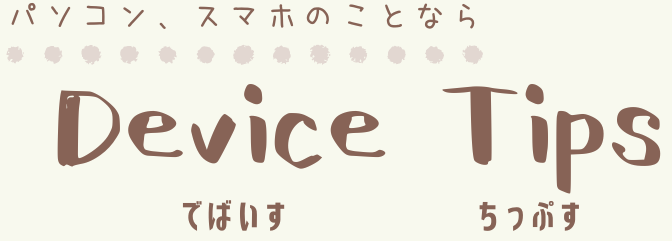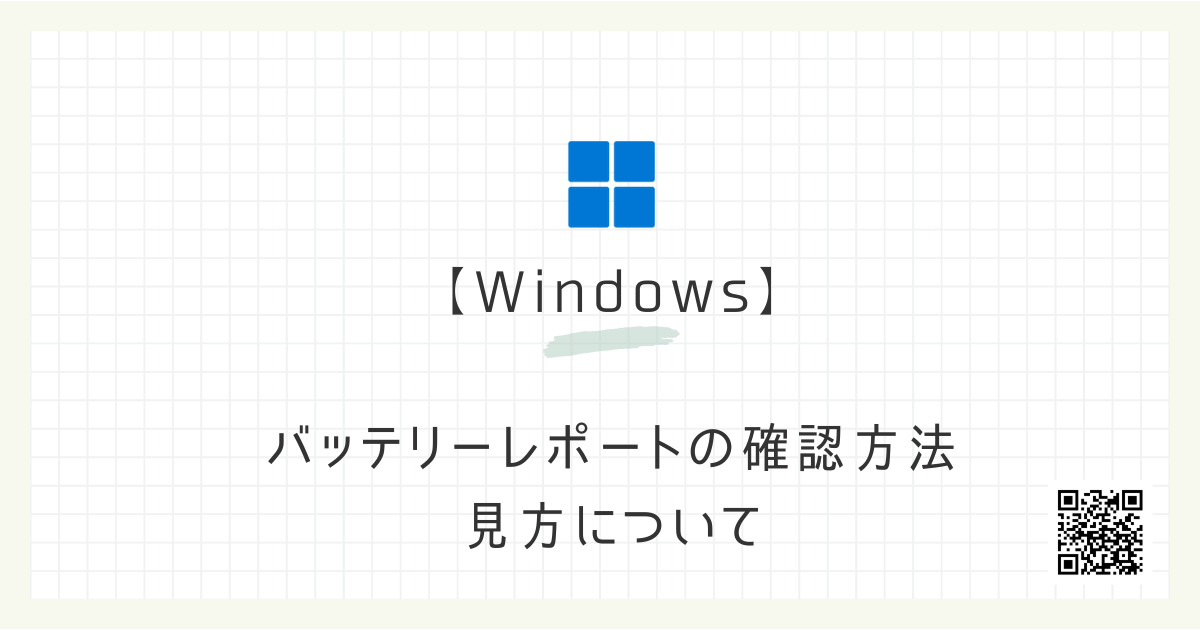本記事ではWindowsでバッテリーレポート(バッテリー状態)の確認方法、見方についてご紹介しています。
バッテリーレポートの作成方法は下記記事を参照下さい。

バッテリーレポートのメイン画面
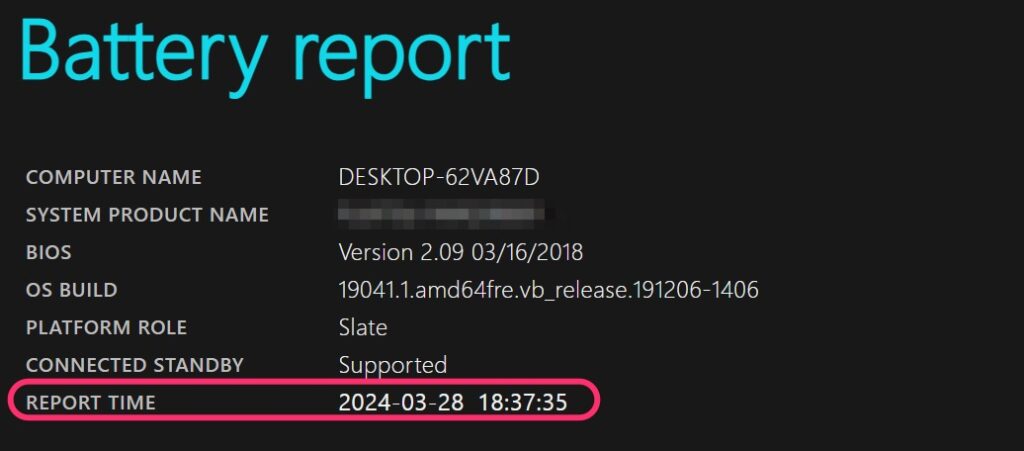
搭載されているバッテリー情報(Installed Batteries)
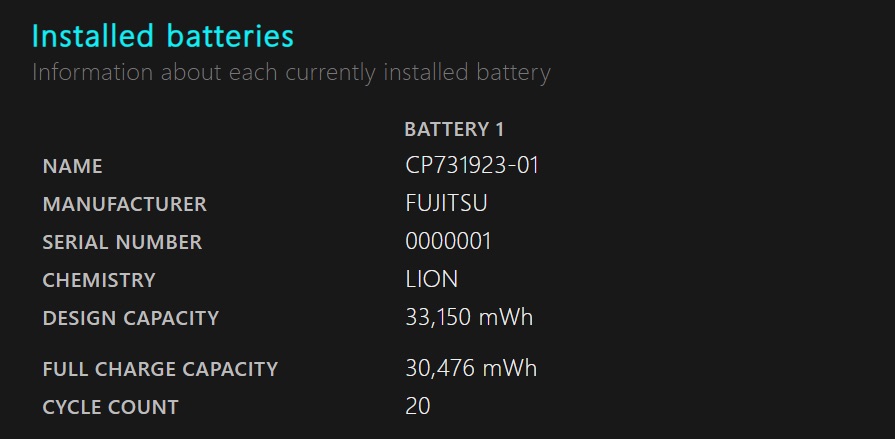
| NAME | バッテリー固有の名前(型番) |
| MANUFACTURER | バッテリーのメーカー |
| SERIAL NUMBER | シリアルナンバー |
| CHEMISTRY | 電池の種類 (LION = リチウムイオン電池) |
| DESIGN CAPACITY | バッテリーの最大容量 (設計上の最大容量=新品) |
| FULL CHARGE CAPACITY | 現在のバッテリー最大容量 (充電100%時のバッテリー容量) |
| CYCLE COUNT | 充電回数 |
DESIGN CAPACITYは新品のバッテリー(バッテリーの最大容量)に対し、FULL CHARGE CAPACITYは現在のバッテリー容量です。
上図の場合は、DESIGN CAPACITY 33150mWhに対し、FULL CHARGE CAPACITY は30476mWhとなっています。そのため、バッテリーの最大容量は91%(9%バッテリー劣化している)ということになります。
バッテリーの使用状況(Recent Usage)
Recent Usageでは、バッテリーの使用歴を確認することができます。
こちらではパソコンのステータス、電源ソース、バッテリー残量(パーセント、容量)が確認できます。
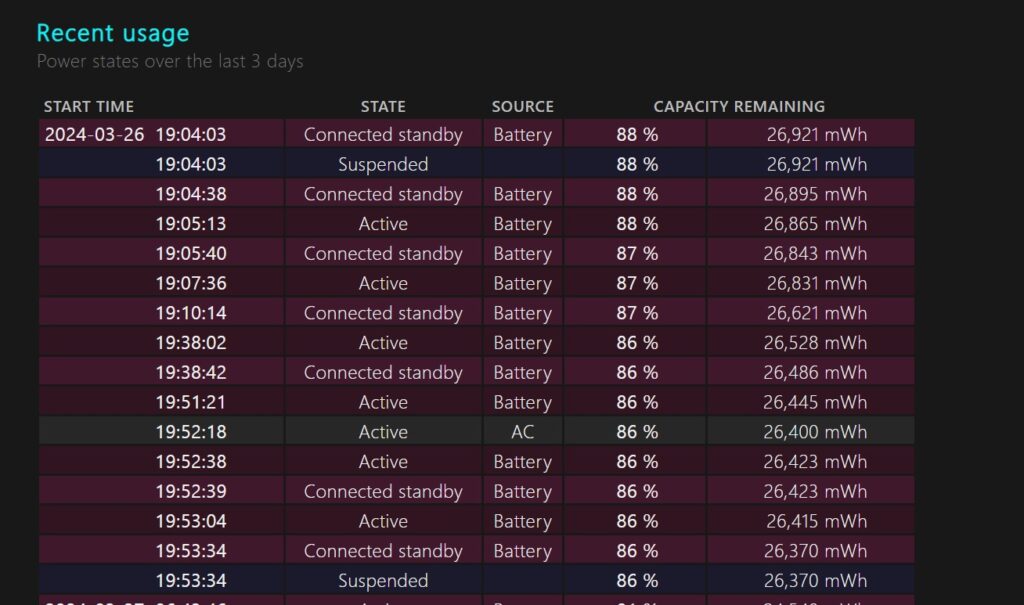
| START TIME | ステータス毎の日時 |
| STATE | パソコンのステータス |
| SOURCE | 電源のソース |
| CAPACITY REMAINING | バッテリー残量 (パーセントと容量で表示) |
バッテリー容量の履歴(Battery Capacity History)
Battery Capacity Historyでは過去のバッテリー容量の履歴を確認することができます。
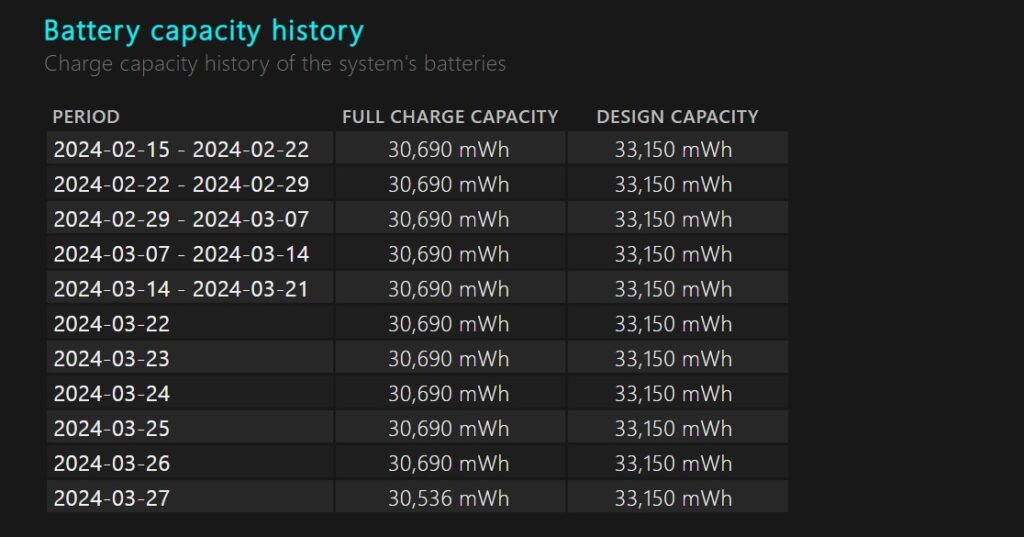
上図の場合、2024-03-26 〜 2024-03-27 の間でFULL CHARGE CAPACITYが30,690mWhから30,536mWh(-154mWh)となっています。少しバッテリーが劣化したことが分かります。
使用履歴(usage history)
バッテリーの使用履歴では、バッテリー/AC電源それぞれの使用時間の履歴を確認することができます。
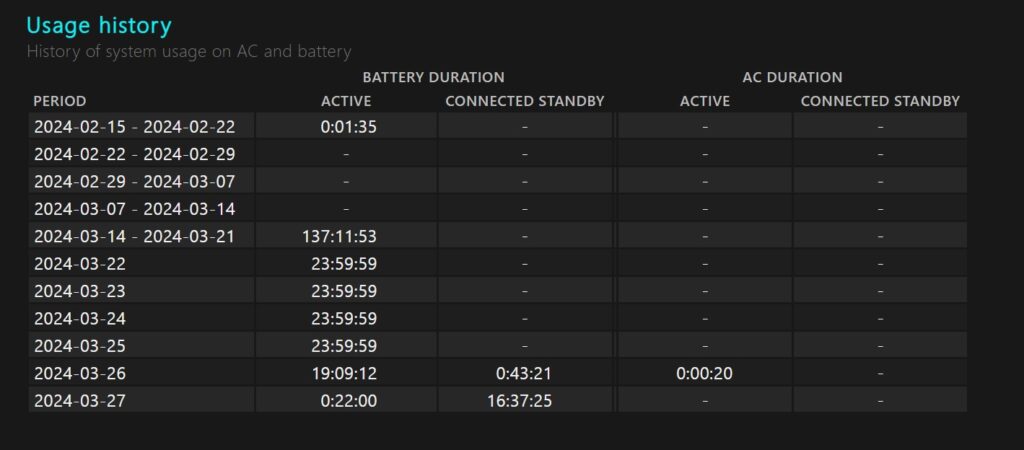
バッテリー使用(Battery Usage)
Battery Usageでは過去3日間のバッテリー残量の推移とステータス毎のバッテリー使用量を確認することができます。
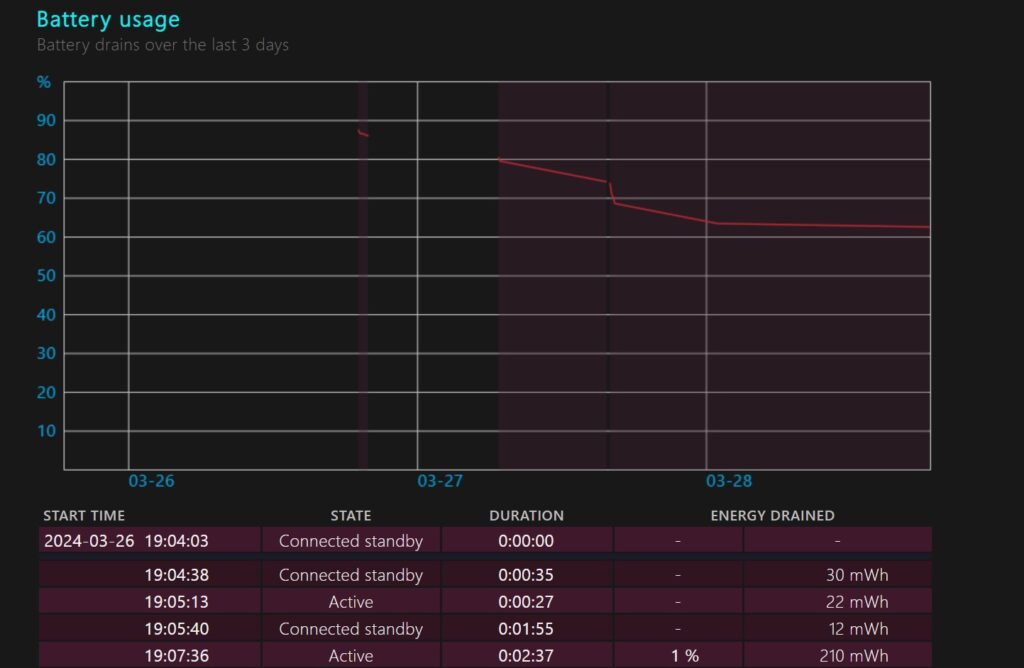
Battery Life Estimates(バッテリーの残り時間)
Battery Life Estimatesではバッテリーでの残駆動時間を確認することができます。
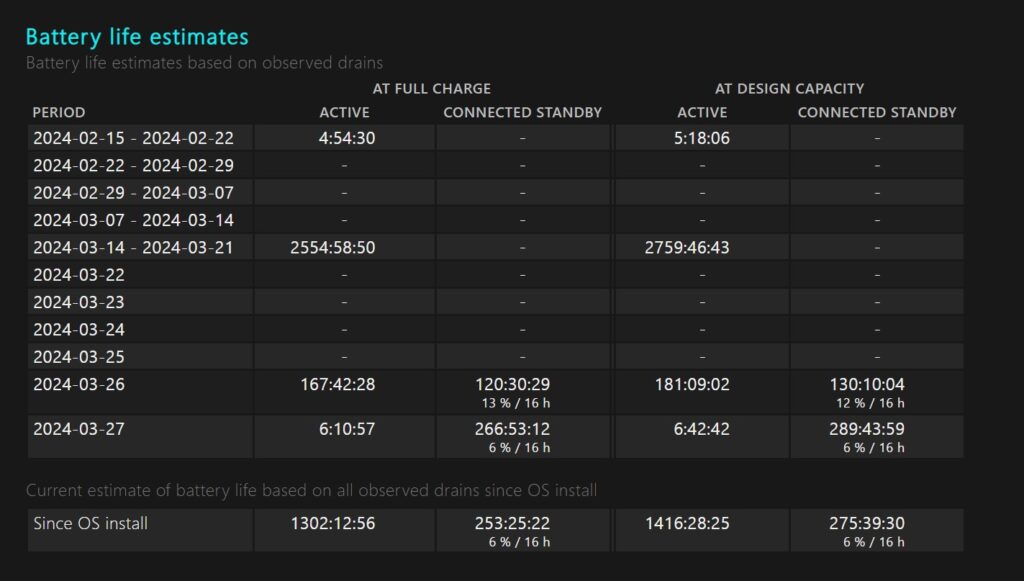
例えば、2024-03-27では ACTIVE状態で6:10:57(6時間10分57秒)使用可、
CONNECTED STANDBY状態で266:53:12(266時間53分12秒)使用できるということです。
残駆動時間についてはパソコンの負荷状況にもよるため、あくまで目安となっていますのでご注意下さい。